我们都知道谷歌浏览器内存占用还是比较高的,这是其上网速度快、浏览器稳定所付出的代价,但是,有的时候,我们需要在不重启谷歌浏览器的前提下,清理谷歌浏览器内存占用,这时,我们就需要用到谷歌浏览器自带的内存管理工具
为什么谷歌浏览器占用内存更多?
谷歌针对一直被广大网友所诟病的内存占用问题,已经做了很大的改善,在2019年初,Gavin Phillips做了一个调查,他们使用浏览器排行榜中下载较多的浏览器进行了内存占用对比评测,其结果显示,谷歌浏览器并不是内存占用最多的,当然也不是最少的,他们用这些浏览器浏览了Facebook、YouTube、BBC、twwiter等网站。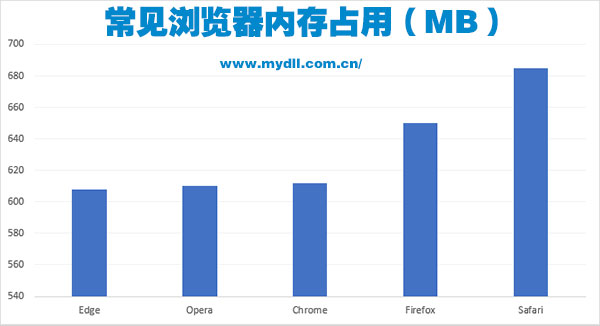
为什么谷歌浏览器会比较占用内存呢?这主要是因为谷歌浏览器针对每一个标签页都使用独立进程,这样可以保障浏览器的稳定,不会因为某个标签页崩溃,或者某个扩展插件崩溃而导致所有网页无法继续浏览器,通常只会在某个或某几个浏览器标签页崩溃之后刷新就恢复正常,而不会所有浏览的网页都崩溃,是不是很好呢?但这样的代价就是付出了更多的内存。
如何不重启谷歌浏览器清理内存占用?
第一个就是结束内存占用较多的进程,谷歌浏览器自带任务管理器,Windows系统按下「Shift+ESC」键打开,Mac系统需从菜单中打开谷歌Chrome任务管理器,通过Chrome任务管理器,我们开看到内存占用较多的进程,我们可以考虑清理这些内存占用较多的进程,或者不需要的进程。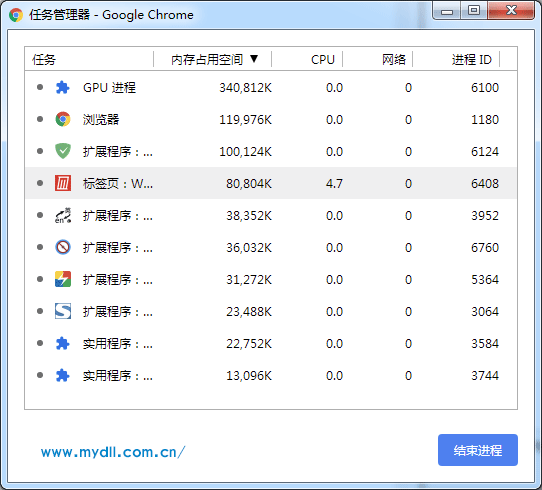
方法二:将不适用的标签页自动转为禁用状态,进入禁用状态下的标签页不会占用内存,我们在Chrome地址栏输入下述命令「chrome://flags」在列表中找到「Automatic Tab Discarding」,该选项是自动禁用标签页,讲原来的「Default」设置改为「Enable」即可。还有一个「Show Saved Copy Button」的选项,开启该功能之后,在谷歌Chrome浏览器禁用某个标签页之后,我们可以看到「已保存的快照」按钮,这样激活这些标签页可以直接从本地缓存读取网页内容。
方法三,针对谷歌浏览器中已经安装的扩展程序或者叫扩展插件,对于不常用的可以将其禁用,在需要用到的时候再启用即可,某些扩展程序还是比较占用内存的,禁用后可以释放更多可用内存。
通过上述三个方法,我们就可以在不重启的前提下减少谷歌浏览器内存占用,清理已被谷歌浏览器占用的内存,当然,如果可以的话,也可以考虑增加电脑或手机内存,这样有了更多的可用内存,也不怕谷歌Chrome内存占用多啦。
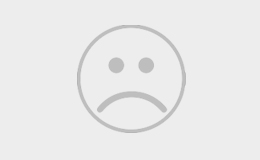

0条大神的评论